
iPhone XR에는 3D 터치가 없으며 대신 햅틱 터치라는 기능에 의존합니다. 거의 동일한 기능을 제공하며 현재로서는 iPhone XR 전용입니다. 설정 방법은 다음과 같습니다.
iPhone XR을 처음 사용하는 경우당신이 햅틱 터치를 가지고 있다는 것을 깨닫고 당신도 처음이 아닐 것입니다. Haptic Touch는 iPhone XR의 3D Touch를 대체하는 제품으로, 대부분의 iPhone 소유자가 가지고 놀다가 잊어 버린 것입니다.
햅틱 터치 란?
햅틱 터치는 일종의 오른쪽 클릭으로 작동합니다.iPhone XR 소유자는 일반적으로 사용할 수없는 메뉴와 버튼을 활성화 할 수 있습니다. 예를 들어 알림에서 햅틱 터치를 활성화하면 알림 관리를위한 추가 옵션이 제공됩니다. 햅틱 터치가 도움이 될 수있는 또 다른 예는 사용자가 아이콘을 길게 탭하여 기능을보다 세부적으로 제어 할 수있는 제어 센터입니다.
사용자에게 햅틱 터치가 활성화되었음을 알리기 위해 iOS는 클릭을 모방하는 작은 진동을 생성합니다.
3D 터치와 햅틱 터치의 차이점
둘 사이의 차이는 상당히 작습니다.두 기능의 구현이 주요 차이점입니다. 3D Touch는 iPhone 디스플레이를 세게 눌러야하지만 Haptic Touch는 대신 햅틱 반응을 느낄 때까지 길게 누르도록합니다.
차이점은 당신이 할 수있는 일로 계속됩니다햅틱 터치로. 대부분의 경우 3D 터치를 통해 작동하는 모든 것이 햅틱 터치에서도 가능하며, 두 가지 주목할만한 예외가 있습니다. 첫째, 홈 화면에서 앱 기반 바로 가기에 액세스 할 수 없습니다. 둘째, Haptic Touch는 이미지에서 URL에 이르기까지 모든 것을 미리 볼 수있는 기능인 "peek & pop"을 지원하지 않습니다. 그것은 두 가지 중 가장 큰 실패입니다.하지만 당신이 돈을 지불하고 선택을하세요.
말했듯이, iPhone XR 소유자라면 적어도 햅틱 터치를 사용해보아야합니다.
햅틱 터치 설정 방법
Haptic Touch를 처음 사용하든 3D Touch 베테랑이든 설정을 열어 공을 굴린 다음 '일반'을 탭하세요.

다음으로 "접근성"을 탭하십시오. 그러한 옵션이 상주 할 가장 분명한 장소는 아니지만 사실입니다.

햅틱 터치 옵션에 액세스하려면 동일한 이름의 항목을 탭하십시오.

최종 화면에서는 햅틱 터치를 활성화하는 데 걸리는 시간을 변경할 수 있으며 설정 앱을 종료하지 않고 변경 사항을 테스트 할 수있는 테스트 버튼도 제공합니다.
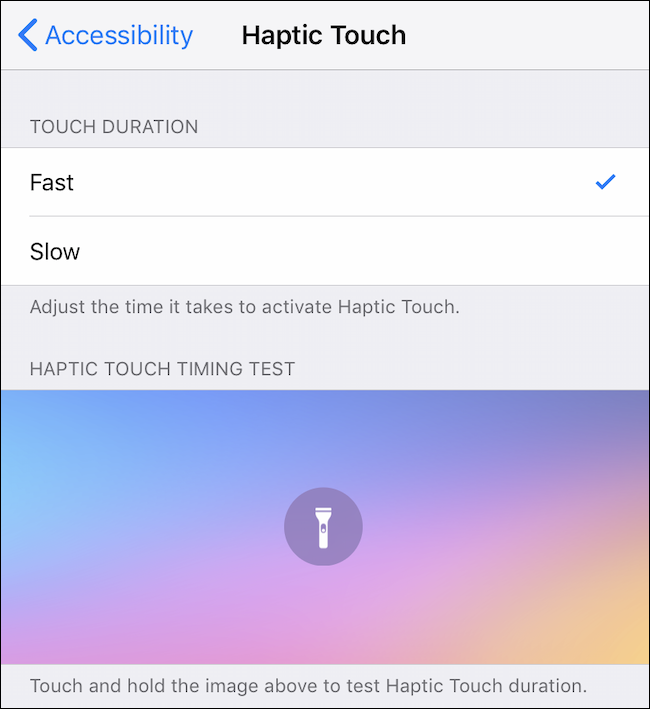
이상하게도 Apple은 햅틱 비활성화를 허용하지 않았습니다.터치 (3D 터치로 수행). 실수로 햅틱 터치를 활성화 한 경우 터치 지속 시간을 "느림"으로 설정하고 문제가 개선되는지 확인하십시오.








